Il file "Recupero dati. Attendi qualche secondo e prova a tagliare o copiare di nuovo” l'errore ha infastidito gli utenti online di Excel sin dal primo lancio dell'app. Il problema si verifica quando incolli i dati copiati dal foglio di lavoro Excel in un'altra app. Può verificarsi anche quando copi contenuto da Da Microsoft Excel online a Excel per desktop.
Invece di visualizzare i dati che stavi tentando di copiare, Excel mostra il messaggio "Recupero dati. Aspetta qualche secondo." Ma questo messaggio non si apre in una nuova finestra di dialogo ma viene visualizzato all'interno di Excel stesso. Il tuo lavoro si fermerà, ma non preoccuparti. Questo errore è facile da risolvere in pochi secondi.
Che cos'è "Recupero dei dati. Attendi qualche secondo” Errore in Excel?
L'errore potrebbe sembrare dovuto a qualche bug interno di Microsoft Excel o a un problema con il sistema operativo, ma non è vero. Il file “Recupero dati. "Aspetta qualche secondo" viene visualizzato a causa del processo di sincronizzazione dei dati. Programmi Microsoft Office sono stati inizialmente sviluppati solo per l'utilizzo offline. Non avevano le funzionalità che ne estendevano l'utilizzo al mondo online.
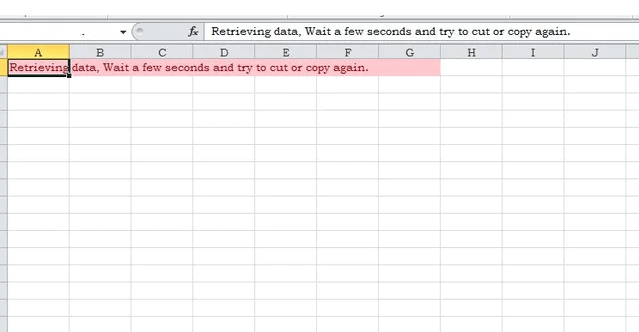
Microsoft ha implementato il processo di sincronizzazione dei dati per il backup dei dati. Ogni volta che apporti una modifica nell'app Web Excel, i dati vengono archiviati su un server online. Quando provi a copiare e incollare, i dati passano attraverso il processo di convalida. Questo processo può fallire; se ciò accade, vedrai il messaggio nella sua forma completa: “Recupero dati. Attendi qualche secondo e prova a tagliare o copiare di nuovo."
Prova un browser diverso
I due browser che presentano la maggior parte dei problemi di "Recupero dei dati. Attendi qualche secondo e prova a tagliare o copiare di nuovo” gli errori sono Microsoft Edge e Internet Explorer. Se utilizzi uno di questi browser e continui a riscontrare questo problema, prova installando un browser web diverso. Ce ne sono molti tra cui scegliere, ma Mozilla Firefox e Google Chrome sono sempre scommesse sicure.
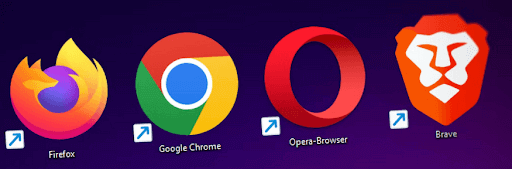
Scarica una copia offline del documento
Invece di tentare costantemente di modificare il documento nella versione online di Excel, puoi scaricare la copia offline del file. Quindi, puoi aprirlo nell'app desktop Excel e modificarlo lì. Ecco come farlo:
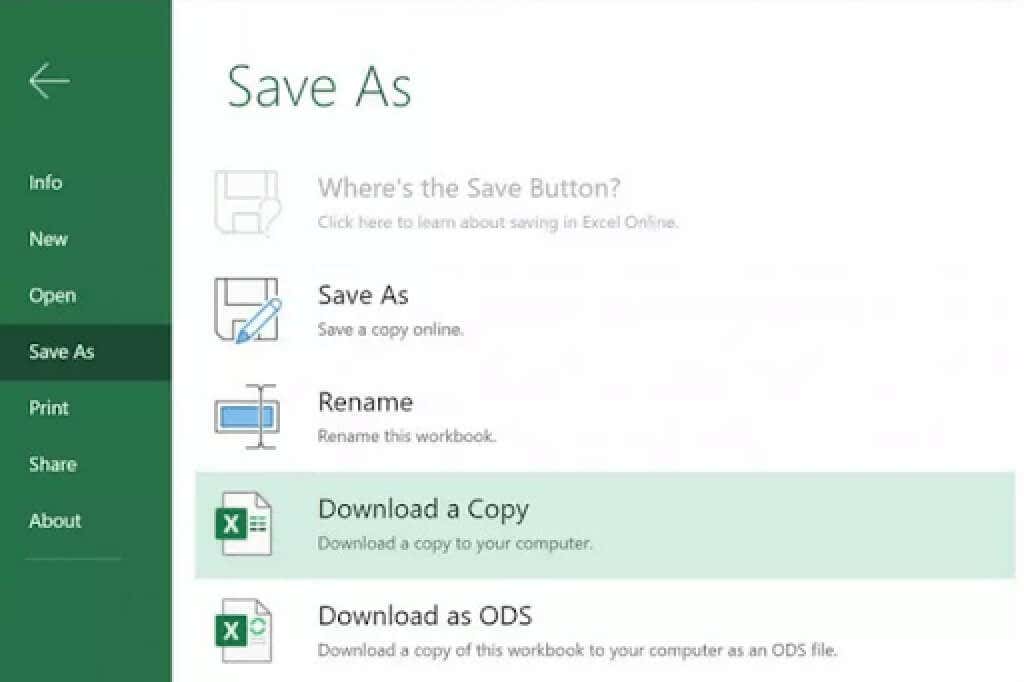
Che tu utilizzi un PC o uno smartphone, devi installare una versione offline dell'app Excel per aprire la copia scaricata. Gli utenti di PC Windows possono trovare l'app nel Microsoft Store, gli utenti Android nel Google Play Store e gli utenti iOS nell'Apple Store.
Deseleziona, attendi e riprova a copiare
A volte, tutto ciò che devi fare per correggere l'errore di recupero dei dati è ripetere le tue azioni. Ciò significa che dovresti provare a tagliare e copiare nuovamente i dati. Ma prima assicurati di deselezionare tutti i campi che stavi tentando di copiare. Una volta deselezionato tutto, attendere almeno qualche secondo prima di riprovare. Ciò dà al programma Excel il tempo di elaborare i dati e completare la sincronizzazione.
Successivamente, prova a selezionare tutti i campi che desideri copiare e incollare di nuovo. Utilizza Scorciatoie da tastiera di Excel per farlo e ottimizzare il tuo flusso di lavoro.
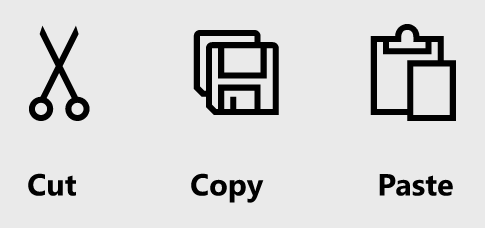
Puoi anche provare a utilizzare un'applicazione esterna per incollare i dati. Potrebbe essere necessario ripetere questi passaggi alcune volte per risolvere l'errore.
Queste sono tutte soluzioni temporanee per correggere l'errore "Recupero dati attendere qualche secondo e provare a tagliare o copiare nuovamente". Non esiste una soluzione permanente a causa della natura del problema. Tuttavia, tutte queste soluzioni sono rapide e ti consentiranno di continuare il tuo lavoro indisturbato. Quindi vai avanti, prova un altro browser Web o apri il file scaricato nella versione desktop di Excel.
Ma se trovi un'altra soluzione funzionante, faccelo sapere nella sezione commenti qui sotto!
.